Procurar Conteúdo Armazenado em Cache no Disco no Application Request Routing
por Won Yoo
Esta seção do documento se aplica ao Microsoft Application Request Routing Versão 2 para IIS 7 e Superior.
Meta
Para exibir e gerenciar com êxito o conteúdo armazenado em cache no ARR (Application Request Routing).
Pré-requisitos
Este passo a passo pressupõe que você esteja familiarizado com a funcionalidade geral do ARR e saiba como implantar e configurar o ARR com o cache de disco. Caso ainda não o tenha feito, é altamente recomendável examinar as seguintes instruções passo a passo antes de prosseguir:
- Configurar e Habilitar o Cache de Disco no Application Request Routing
- Gerenciamento de hierarquia de cache usando o Application Request Routing
- Implantação do Application Request Routing na CDN
Se o Application Request Routing Versão 2 não tiver sido instalado, baixe-o em:
- Baixe o Microsoft Application Request Routing Versão 2 para IIS 7 (x86) aqui (
https://download.microsoft.com/download/4/D/F/4DFDA851-515F-474E-BA7A-5802B3C95101/ARRv2_setup_x86.EXE). - Baixe o Microsoft Application Request Routing Versão 2 para IIS 7 (x64) aqui (
https://download.microsoft.com/download/3/4/1/3415F3F9-5698-44FE-A072-D4AF09728390/ARRv2_setup_x64.EXE).
Siga as etapas descritas neste documento para instalar o ARR Versão 2.
Etapa 1 – Navegue pelo conteúdo armazenado em cache no disco.
A capacidade de exibir o conteúdo armazenado em cache no ARR é um recurso de interface do usuário implementado usando o Gerenciador do IIS. As etapas descritas neste passo a passo pressupõem que o ARR já foi configurado para ser usado com o cache de disco e alguns conteúdos já foram armazenados em cache no ARR. Para saber mais sobre como configurar e habilitar o cache de disco no ARR, consulte este artigo.
Inicie o Gerenciador do IIS.
Selecione e expanda a raiz do servidor.
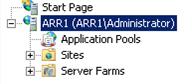
Clique duas vezes no Cache do Application Request Routing.
No painel Ações, selecione Procurar Conteúdo.
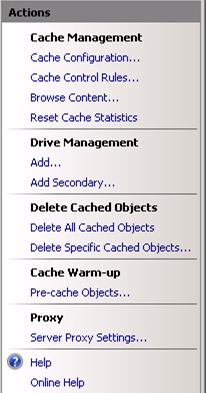
O conteúdo é semelhante ao Windows Explorer. No entanto, essa exibição tem uma vantagem sobre o Windows Explorer, na qual, dado um nome de host, o conteúdo pode ser armazenado em cache em vários locais de unidade com base no CARP. Em vez de navegar pelos locais da unidade de cache físico, a funcionalidade procurar no ARR agrega o conteúdo armazenado em cache e fornece uma exibição consolidada.
Navegue ainda mais pelo conteúdo armazenado em cache selecionando na navegação estrutural ou clicando duas vezes nas pastas.
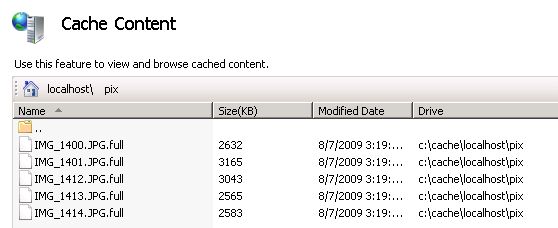
Observação
A funcionalidade de navegação permite que o usuário exiba apenas o conteúdo armazenado em cache nas unidades primárias. Mais explicitamente, ele não inclui o conteúdo mostrado na unidade secundária. Isso ocorre por design. O ARR armazenará em cache os arquivos não compactados, bem como os arquivos compactados com base na codificação com suporte do cliente e do servidor. Além disso, também é possível visualizar diferentes segmentos de arquivos devido à maneira como as solicitações de intervalo de bytes têm suporte no ARR.
Etapa 2 – Excluir conteúdo armazenado em cache.
Ao navegar pelo conteúdo armazenado em cache no disco, convém excluí-los. O ARR fornece uma maneira de excluir o conteúdo em cache selecionado. Se uma pasta for selecionada, todo o conteúdo na pasta selecionada será removido. Se um arquivo for selecionado, então todos os arquivos associados serão removidos. Por exemplo, talvez você tenha notado que, para um determinado conteúdo, pode haver vários arquivos:
- example.jpg.full
- example.jpg.full.gzip
- example.jpg.0-1023
- example.jpg.1024-2047
No exemplo acima, a seleção de qualquer dos arquivos removerá todos os arquivos associados ao example.jpg.
Observação
Os conteúdos em cache selecionados serão removidos dos locais da unidade de cache primária e do local da unidade de cache secundário, se configurados.
Durante a navegação, selecione uma pasta ou um arquivo a ser excluído.
No painel Ações, selecione Excluir Objeto Armazenado em Cache Selecionado.
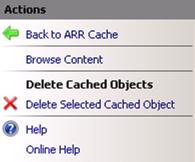
Na caixa de diálogo de confirmação, clique em Sim.
O conteúdo armazenado em cache foi removido dos locais da unidade de cache primário e do local da unidade de cache secundário, se configurado.
Resumo
Agora você navegou com êxito pelo conteúdo armazenado em cache no disco usando o Gerenciador do IIS. Também é possível selecionar e excluir conteúdos armazenados em cache durante a navegação.
Para obter outros passo a passo do ARR Versão 2, consulte os documentos neste artigo.
Comentários
Em breve: Ao longo de 2024, eliminaremos os problemas do GitHub como o mecanismo de comentários para conteúdo e o substituiremos por um novo sistema de comentários. Para obter mais informações, consulte https://aka.ms/ContentUserFeedback.
Enviar e exibir comentários de